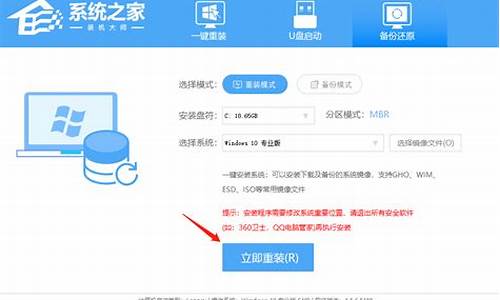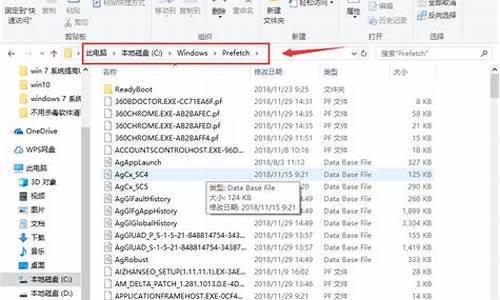电脑蓝牙键盘失灵怎么解决,键盘蓝牙怎么修复电脑系统
1.电脑自带键盘不能用了,用驱动人生修复驱动也不行

win10笔记本连接蓝牙键盘与蓝牙鼠标的方法如下:1、在电脑上开启蓝牙功能。
2、打蓝牙键盘鼠标的ON/OFF开关。
3、按下CONNECT开关,此时指示灯闪烁。
4、电脑上就会搜索到蓝牙键盘鼠标。
5、连接成功,就可以使用键盘和鼠标了。
电脑自带键盘不能用了,用驱动人生修复驱动也不行
有两种情况:一种情况是笔记本自带蓝牙功能:
这里以WIN7系统为例,一、打开”控制面板--设备与打印机“,右击蓝牙设备(如果该设备已添加时)--删除,如果之前没有添加该设备,此步骤可省略。
二、添加设备,打开“控制面板--设备与打印机--添加设备”此时你的蓝牙设备要打开蓝牙开关并处于可发现状态,此时在“添加设备”对话框,可以看到已搜索到的蓝牙设备,选择它并点击“下一步”。
三、在弹出的框中有三个选项:第一项是需要默认配对码”0000“或”1234"的设备,第二项是有数字输入键的设备,第三项是其它。选择第二项(蓝牙键盘可选此项)--下一步。
四、输入配对码(默认一般是1234或0000),配对成功可显示已连接,关闭此窗口。
五、安装驱动程序。在任务栏托盘,有提示“正在安装设备驱动程序”,这需要几分钟时间。等待安装成功方可使用。
另一种情况是电脑没有蓝牙功能:需要到电脑城买一个蓝牙适配器,将USB口适配器插入电脑任一USB口,将蓝牙设备的开关打开,此时设备蓝灯闪烁(有的可能不闪烁),再按上述办法添加设备并连接成功后,蓝牙设备即可使用。
mbp本子双系统因为手机故障用爱思刷机更新驱动造成win7键盘失灵,按option键能选择操作系统,进入macOS系统一切正常,说明键盘在物理上没有问题,然后寻找驱动没有成功,走了点弯路,以下总结:
一,Apple对于windows的支持,在上已经有正确的方法:在Mac的windows 系统中可以安装相关驱动,主要是键盘、USB、鼠标等这样的硬件会出现驱动的问题。直接下载bootcamp驱动包使用。在 Mac 上下载并安装 Windows 支持软件
support.le/zh-cn/HT204923。二,鉴于我的win7系统及驱动太久没有出问题,键盘失灵的时候,忘了去,而是用360驱动大全和驱动精灵解决了因为爱思造成的一部分硬件驱动丢失的问题,但键鼠蓝牙及驱动无法修复。
三,安装USB宝盒,检测到键盘对应USB驱动出现异常,这下明白了,用一方法中的键盘驱动反复更新没有用,是因为USB的驱动出了问题。使用USB宝盒尝试修复和重启,有些提示系统正常,有些提示驱动异常却安装失败。
四,既然前几天是好的,说明之前驱动是正常的,win7的驱动备份目录位置C:\Windows\System32\DriverStore\FileRepository 以及 C:\WINDOWS\winsxs。设备管理器更新驱动,将搜索路径指定为WIN7驱动备份目录,终于提示找到驱动了。但是安装出错提示:没有为设备信息集或元素选择驱动程序。百度一下原来是驱动索引出错了导致驱动安装失败,瞬间明白了USB宝盒应该也是这个原因导致安装不了驱动。(建议百度 “ZMIN 没有为设备信息集或元素选择驱动程序的解决方法”,看一个叫“深圳致明兴科技”的网站有比较详细的解决方法和替换文件)
五,键盘可以使用了,但是摄像头蓝牙读卡器的驱动没有正常。此时接入新U盘,系统提示驱动不正常,移动硬盘没法正常使用。再次使用方法四,指定到备份驱动目录,系统自动重新安装了备份库里的USB composite device驱动(即USBSTOR.SYS)。先是提示移动硬盘可以用,接着isight和card reader也都自动安装好驱动。至此,设备管理器中的驱动全部正常了。
希望以上能帮助到遇到相同问题的朋友。
声明:本站所有文章资源内容,如无特殊说明或标注,均为采集网络资源。如若本站内容侵犯了原著者的合法权益,可联系本站删除。